Windows XP安装sql2000企业版的办法
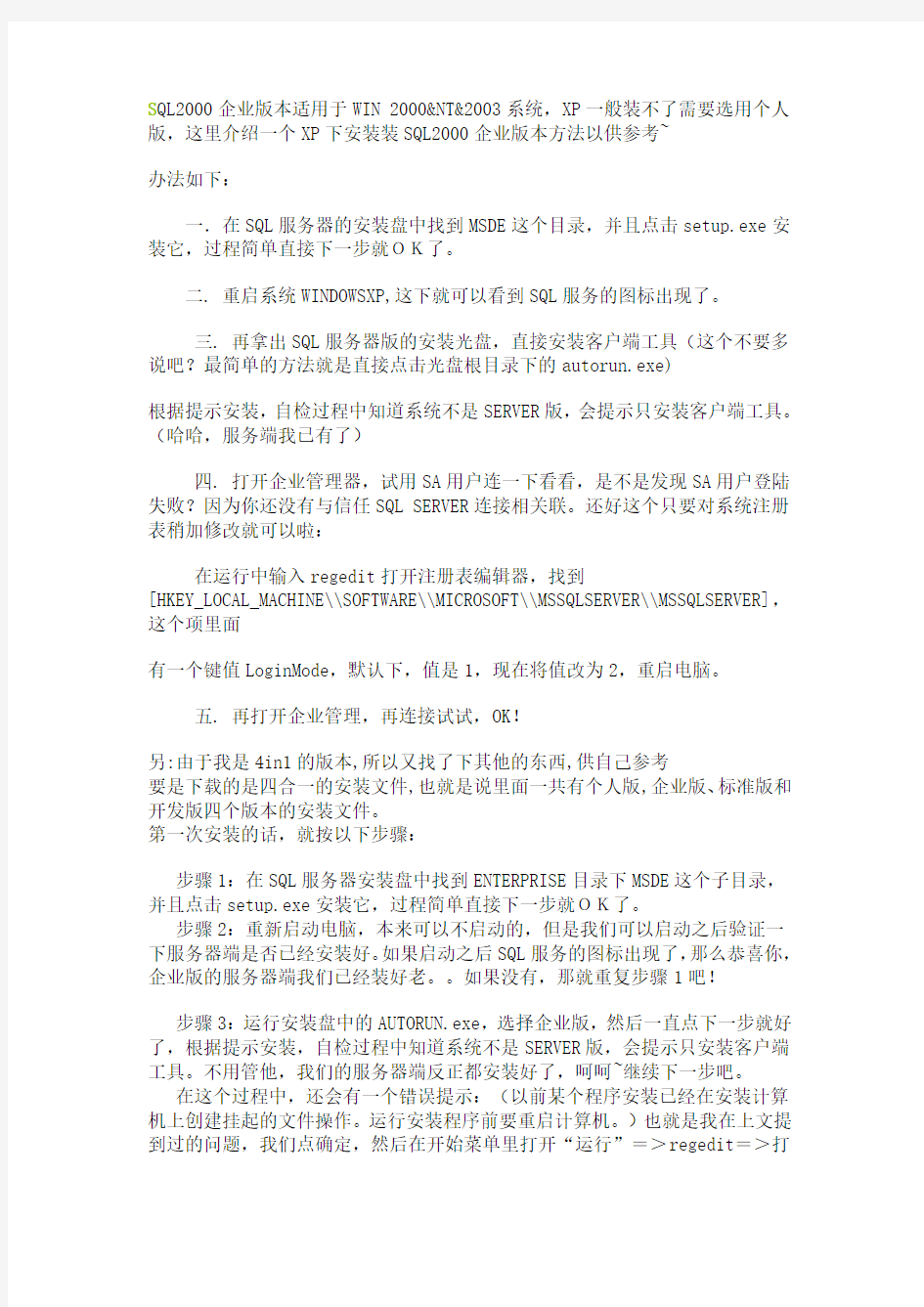
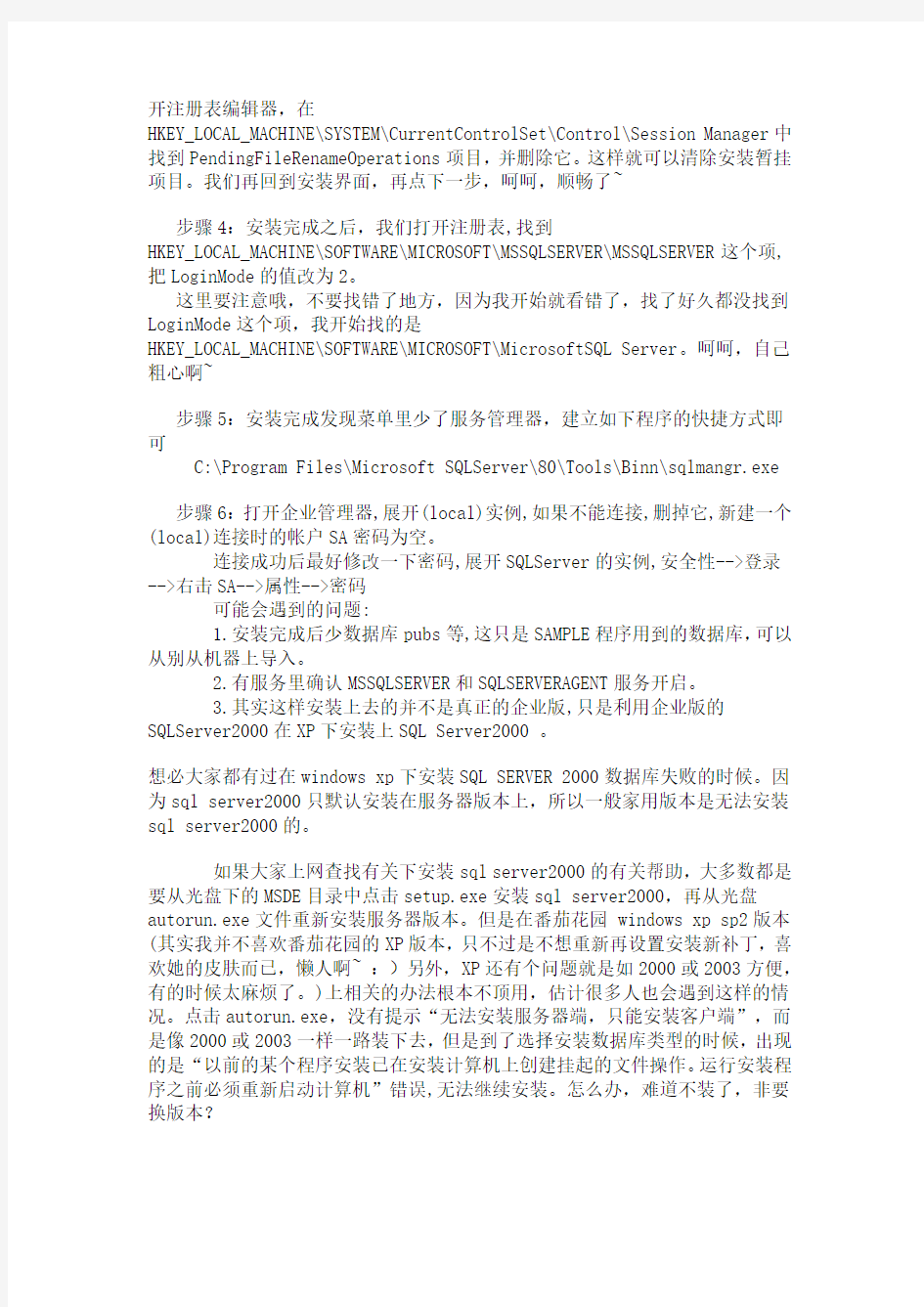
S QL2000企业版本适用于WIN 2000&NT&2003系统,XP一般装不了需要选用个人版,这里介绍一个XP下安装装SQL2000企业版本方法以供参考~
办法如下:
一.在SQL服务器的安装盘中找到MSDE这个目录,并且点击setup.exe安装它,过程简单直接下一步就OK了。
二. 重启系统WINDOWSXP,这下就可以看到SQL服务的图标出现了。
三. 再拿出SQL服务器版的安装光盘,直接安装客户端工具(这个不要多说吧?最简单的方法就是直接点击光盘根目录下的autorun.exe)
根据提示安装,自检过程中知道系统不是SERVER版,会提示只安装客户端工具。(哈哈,服务端我已有了)
四. 打开企业管理器,试用SA用户连一下看看,是不是发现SA用户登陆失败?因为你还没有与信任SQL SERVER连接相关联。还好这个只要对系统注册表稍加修改就可以啦:
在运行中输入regedit打开注册表编辑器,找到
[HKEY_LOCAL_MACHINE\\SOFTWARE\\MICROSOFT\\MSSQLSERVER\\MSSQLSERVER],这个项里面
有一个键值LoginMode,默认下,值是1,现在将值改为2,重启电脑。
五. 再打开企业管理,再连接试试,OK!
另:由于我是4in1的版本,所以又找了下其他的东西,供自己参考
要是下载的是四合一的安装文件,也就是说里面一共有个人版,企业版、标准版和开发版四个版本的安装文件。
第一次安装的话,就按以下步骤:
步骤1:在SQL服务器安装盘中找到ENTERPRISE目录下MSDE这个子目录,并且点击setup.exe安装它,过程简单直接下一步就OK了。
步骤2:重新启动电脑,本来可以不启动的,但是我们可以启动之后验证一下服务器端是否已经安装好。如果启动之后SQL服务的图标出现了,那么恭喜你,企业版的服务器端我们已经装好老。。如果没有,那就重复步骤1吧!
步骤3:运行安装盘中的AUTORUN.exe,选择企业版,然后一直点下一步就好了,根据提示安装,自检过程中知道系统不是SERVER版,会提示只安装客户端工具。不用管他,我们的服务器端反正都安装好了,呵呵~继续下一步吧。
在这个过程中,还会有一个错误提示:(以前某个程序安装已经在安装计算机上创建挂起的文件操作。运行安装程序前要重启计算机。)也就是我在上文提到过的问题,我们点确定,然后在开始菜单里打开“运行”=>regedit=>打
开注册表编辑器,在
HKEY_LOCAL_MACHINE\SYSTEM\CurrentControlSet\Control\Session Manager中找到PendingFileRenameOperations项目,并删除它。这样就可以清除安装暂挂项目。我们再回到安装界面,再点下一步,呵呵,顺畅了~
步骤4:安装完成之后,我们打开注册表,找到
HKEY_LOCAL_MACHINE\SOFTWARE\MICROSOFT\MSSQLSERVER\MSSQLSERVER这个项,把LoginMode的值改为2。
这里要注意哦,不要找错了地方,因为我开始就看错了,找了好久都没找到LoginMode这个项,我开始找的是
HKEY_LOCAL_MACHINE\SOFTWARE\MICROSOFT\MicrosoftSQL Server。呵呵,自己粗心啊~
步骤5:安装完成发现菜单里少了服务管理器,建立如下程序的快捷方式即可
C:\Program Files\Microsoft SQLServer\80\Tools\Binn\sqlmangr.exe
步骤6:打开企业管理器,展开(local)实例,如果不能连接,删掉它,新建一个(local)连接时的帐户SA密码为空。
连接成功后最好修改一下密码,展开SQLServer的实例,安全性-->登录-->右击SA-->属性-->密码
可能会遇到的问题:
1.安装完成后少数据库pubs等,这只是SAMPLE程序用到的数据库,可以从别从机器上导入。
2.有服务里确认MSSQLSERVER和SQLSERVERAGENT服务开启。
3.其实这样安装上去的并不是真正的企业版,只是利用企业版的SQLServer2000在XP下安装上SQL Server2000 。
想必大家都有过在windows xp下安装SQL SERVER 2000数据库失败的时候。因为sql server2000只默认安装在服务器版本上,所以一般家用版本是无法安装sql server2000的。
如果大家上网查找有关下安装sql server2000的有关帮助,大多数都是要从光盘下的MSDE目录中点击setup.exe安装sql server2000,再从光盘autorun.exe文件重新安装服务器版本。但是在番茄花园 windows xp sp2版本(其实我并不喜欢番茄花园的XP版本,只不过是不想重新再设置安装新补丁,喜欢她的皮肤而已,懒人啊~ :)另外,XP还有个问题就是如2000或2003方便,有的时候太麻烦了。)上相关的办法根本不顶用,估计很多人也会遇到这样的情况。点击autorun.exe,没有提示“无法安装服务器端,只能安装客户端”,而是像2000或2003一样一路装下去,但是到了选择安装数据库类型的时候,出现的是“以前的某个程序安装已在安装计算机上创建挂起的文件操作。运行安装程序之前必须重新启动计算机”错误,无法继续安装。怎么办,难道不装了,非要换版本?
我这个人就喜欢找,无论你是什么样的东西,只要是我想要的,就是你搜索引擎中收录了一百个网站,我也要逐个去看,直到找到为止。黄天不负有心人,这个问题的办法我找到解决的方式了。
打开注册表编辑器,在
HKEY_LOCAL_MACHINE\SYSTEM\CurrentControlSet\Control\Session Manager中找到PendingFileRenameOperations
项目,并删除它。这样就可以清除安装暂挂项目。
赶快打开你的sql server2000安装盘吧,一路直行,激动人心的场面出现了,sql server2000安装成功!(执行的步骤我就不说了)。
如果删除的注册表中尚未起作用,请你作如下操作:
一、开始\运行\输入regedit回车
+HKEY_LOCAL_MACHINE
+SYSTEM
+CurrentControlSet
+Control
+Session Manager下的FileRenameOperations删掉
二、+HKEY_LOCAL_MACHINE
+SOFTWARE
+Microsoft
+Windows
+CurrentVersion
+Setup
+ExceptionComponents下的东西全部删掉如:
{077ACEC7-979C-40AB-9835-435BA1511E0D}
{30C7234B-6482-4A55-A11D-ECD9030313F2}
{3FDF25EE-E592-4495-8391-6E9C504DAC2B}
{60204BB3-7078-4F70-8F69-68297621941C}......
总之有几项,就删几项,删掉后重启,再装SQL Server,就不会提示有挂起了。
在注册表中和系统中删除mssql相关的东西就OK了
============================================
xp装sql2000企业版
yingmd 发表于 2007-9-1 1:04:00
SQL2000企业版本适用于WIN 2000系统,2003系统和XP一般装不了需要选用个人版,当然如果你在不清楚的前提下辛辛苦苦下载了企业版本却不能安装,是不是很失望?这里介绍一个XP下安装装SQL2000企业版本方法以供参考~
办法如下:
一.在SQL服务器(企业版,如果是几合1的先找到Enterprise目录)的安装盘中找到MSDE这个目录,并且点击setup.exe安装它,过程简单直接下一步就OK 了。
二. 重启系统WINDOWSXP,这下就可以看到SQL服务的图标出现了。
三. 再拿出SQL服务器版的安装光盘,直接安装客户端工具(这个不要多说吧?最简单的方法就是直接点击光盘根目录下的autorun.exe)
根据提示安装,自检过程中知道系统不是SERVER版,会提示只安装客户端工具。(哈哈,服务端我已有了)
四. 打开企业管理器,试用SA用户连一下看看,是不是发现SA用户登陆失败?因为你还没有与信任SQL SERVER连接相关联。还好这个只要对系统注册表稍加修改就可以啦:
在运行中输入regedit打开注册表编辑器,找到
[HKEY_LOCAL_MACHINE\SOFTWARE\MICROSOFT\MSSQLSERVER\MSSQLSERVER],这个项里面
有一个键值LoginMode,默认下,值是1,现在将值改为2,重启电脑。如果上面的方法不能使sa正常登陆,可以用Windows身份验证来登陆.然后修改sa密码为sa.
五. 再打开企业管理,再连接试试,是不是OK了!
==========
1、SQL Server 2000 安装时提示:“另一实例正在运行,无法继续安装”
说明:这种情况一般是之前安装过SQL Server 2000(即使之前没有正确安装也有此情况),再次安装时,部分进程没有结束,或者已经有了注册信息引起的。首先重启电脑,重启后仍然无法安装的话(尽可能的把SQL安装目录相关文件删除,注意重要数据的保护),请在开始菜单中选择运行,输入regedit进入注册表编辑器,在
HKEY_LCCAL_MACHINE\SOFTWARE\Microsoft\Windows\CurrentVersion\Uninstal l注册信息中找到microsoft sql server2000,点击右键删除,就可以再次安装了。
2、安装SQL Server 2000时出现以下错误提示:“以前的某个程序安装已在安装计算机创建挂起的文件操作,运行安装程序之前必须重新启动计算机”
说明:如果重启计算机无法解决问题,可能有以下两个原因
A、涉及到的文件被标记为只读或者用户没有完全控制的权限;检查以下注册表子项:HKEY-LOCAL-MACHINE\SYSTEM\CurrentControlSet\Control\Session Manager,找到 PendingFileRenameOperations,检查其中涉及到物理文件是否被标记为只读或者用户没有完全控制的权限。若是,必须取消只读属性并且赋予用户完全控制的权限。
B、用户对涉及到的注册表子项没有完全控制的权限:必须使用regedit命令进入注册表编辑器,赋予用户完全控制该注册表子项的权限。如果上述方法不能解决问题,可以将PendingFileRenameOperations子键手工删除
S QL2000企业版本适用于WIN 2000&NT&2003系统,XP一般装不了需要选用个人版,这里介绍一个XP下安装装SQL2000企业版本方法以供参考~
办法如下:
一.在SQL服务器的安装盘中找到MSDE这个目录,并且点击setup.exe安装它,过程简单直接下一步就OK了。
二. 重启系统WINDOWSXP,这下就可以看到SQL服务的图标出现了。
三. 再拿出SQL服务器版的安装光盘,直接安装客户端工具(这个不要多说吧?最简单的方法就是直接点击光盘根目录下的autorun.exe)
根据提示安装,自检过程中知道系统不是SERVER版,会提示只安装客户端工具。(哈哈,服务端我已有了)
四. 打开企业管理器,试用SA用户连一下看看,是不是发现SA用户登陆失败?因为你还没有与信任SQL SERVER连接相关联。还好这个只要对系统注册表稍加修改就可以啦:
在运行中输入regedit打开注册表编辑器,找到
[HKEY_LOCAL_MACHINE\\SOFTWARE\\MICROSOFT\\MSSQLSERVER\\MSSQLSERVER],这个项里面
有一个键值LoginMode,默认下,值是1,现在将值改为2,重启电脑。
五. 再打开企业管理,再连接试试,OK!
另:由于我是4in1的版本,所以又找了下其他的东西,供自己参考
要是下载的是四合一的安装文件,也就是说里面一共有个人版,企业版、标准版和开发版四个版本的安装文件。
第一次安装的话,就按以下步骤:
步骤1:在SQL服务器安装盘中找到ENTERPRISE目录下MSDE这个子目录,并且点击setup.exe安装它,过程简单直接下一步就OK了。
步骤2:重新启动电脑,本来可以不启动的,但是我们可以启动之后验证一下服务器端是否已经安装好。如果启动之后SQL服务的图标出现了,那么恭喜你,企业版的服务器端我们已经装好老。。如果没有,那就重复步骤1吧!
步骤3:运行安装盘中的AUTORUN.exe,选择企业版,然后一直点下一步就好了,根据提示安装,自检过程中知道系统不是SERVER版,会提示只安装客户端工具。不用管他,我们的服务器端反正都安装好了,呵呵~继续下一步吧。
在这个过程中,还会有一个错误提示:(以前某个程序安装已经在安装计算机上创建挂起的文件操作。运行安装程序前要重启计算机。)也就是我在上文提到过的问题,我们点确定,然后在开始菜单里打开“运行”=>regedit=>打开注册表编辑器,在
HKEY_LOCAL_MACHINE\SYSTEM\CurrentControlSet\Control\Session Manager中找到PendingFileRenameOperations项目,并删除它。这样就可以清除安装暂挂项目。我们再回到安装界面,再点下一步,呵呵,顺畅了~
步骤4:安装完成之后,我们打开注册表,找到
HKEY_LOCAL_MACHINE\SOFTWARE\MICROSOFT\MSSQLSERVER\MSSQLSERVER这个项,把LoginMode的值改为2。
这里要注意哦,不要找错了地方,因为我开始就看错了,找了好久都没找到LoginMode这个项,我开始找的是
HKEY_LOCAL_MACHINE\SOFTWARE\MICROSOFT\MicrosoftSQL Server。呵呵,自己粗心啊~
步骤5:安装完成发现菜单里少了服务管理器,建立如下程序的快捷方式即可
C:\Program Files\Microsoft SQLServer\80\Tools\Binn\sqlmangr.exe
步骤6:打开企业管理器,展开(local)实例,如果不能连接,删掉它,新建一个(local)连接时的帐户SA密码为空。
连接成功后最好修改一下密码,展开SQLServer的实例,安全性-->登录-->右击SA-->属性-->密码
可能会遇到的问题:
1.安装完成后少数据库pubs等,这只是SAMPLE程序用到的数据库,可以从别从机器上导入。
2.有服务里确认MSSQLSERVER和SQLSERVERAGENT服务开启。
3.其实这样安装上去的并不是真正的企业版,只是利用企业版的SQLServer2000在XP下安装上SQL Server2000 。
想必大家都有过在windows xp下安装SQL SERVER 2000数据库失败的时候。因为sql server2000只默认安装在服务器版本上,所以一般家用版本是无法安装sql server2000的。
如果大家上网查找有关下安装sql server2000的有关帮助,大多数都是要从光盘下的MSDE目录中点击setup.exe安装sql server2000,再从光盘autorun.exe文件重新安装服务器版本。但是在番茄花园 windows xp sp2版本(其实我并不喜欢番茄花园的XP版本,只不过是不想重新再设置安装新补丁,喜欢她的皮肤而已,懒人啊~ :)另外,XP还有个问题就是如2000或2003方便,有的时候太麻烦了。)上相关的办法根本不顶用,估计很多人也会遇到这样的情况。点击autorun.exe,没有提示“无法安装服务器端,只能安装客户端”,而是像2000或2003一样一路装下去,但是到了选择安装数据库类型的时候,出现的是“以前的某个程序安装已在安装计算机上创建挂起的文件操作。运行安装程序之前必须重新启动计算机”错误,无法继续安装。怎么办,难道不装了,非要换版本?
我这个人就喜欢找,无论你是什么样的东西,只要是我想要的,就是你搜索引擎中收录了一百个网站,我也要逐个去看,直到找到为止。黄天不负有心人,这个问题的办法我找到解决的方式了。
打开注册表编辑器,在
HKEY_LOCAL_MACHINE\SYSTEM\CurrentControlSet\Control\Session Manager中找到PendingFileRenameOperations
项目,并删除它。这样就可以清除安装暂挂项目。
赶快打开你的sql server2000安装盘吧,一路直行,激动人心的场面出现了,sql server2000安装成功!(执行的步骤我就不说了)。
如果删除的注册表中尚未起作用,请你作如下操作:
一、开始\运行\输入regedit回车
+HKEY_LOCAL_MACHINE
+SYSTEM
+CurrentControlSet
+Control
+Session Manager下的FileRenameOperations删掉
二、+HKEY_LOCAL_MACHINE
+SOFTWARE
+Microsoft
+Windows
+CurrentVersion
+Setup
+ExceptionComponents下的东西全部删掉如:
{077ACEC7-979C-40AB-9835-435BA1511E0D}
{30C7234B-6482-4A55-A11D-ECD9030313F2}
{3FDF25EE-E592-4495-8391-6E9C504DAC2B}
{60204BB3-7078-4F70-8F69-68297621941C}......
总之有几项,就删几项,删掉后重启,再装SQL Server,就不会提示有挂起了。
在注册表中和系统中删除mssql相关的东西就OK了
============================================
xp装sql2000企业版
yingmd 发表于 2007-9-1 1:04:00
SQL2000企业版本适用于WIN 2000系统,2003系统和XP一般装不了需要选用个人版,当然如果你在不清楚的前提下辛辛苦苦下载了企业版本却不能安装,是不是很失望?这里介绍一个XP下安装装SQL2000企业版本方法以供参考~
办法如下:
一.在SQL服务器(企业版,如果是几合1的先找到Enterprise目录)的安装盘中找到MSDE这个目录,并且点击setup.exe安装它,过程简单直接下一步就OK 了。
二. 重启系统WINDOWSXP,这下就可以看到SQL服务的图标出现了。
三. 再拿出SQL服务器版的安装光盘,直接安装客户端工具(这个不要多说吧?最简单的方法就是直接点击光盘根目录下的autorun.exe)
根据提示安装,自检过程中知道系统不是SERVER版,会提示只安装客户端工具。(哈哈,服务端我已有了)
四. 打开企业管理器,试用SA用户连一下看看,是不是发现SA用户登陆失败?因为你还没有与信任SQL SERVER连接相关联。还好这个只要对系统注册表稍加修改就可以啦:
在运行中输入regedit打开注册表编辑器,找到
[HKEY_LOCAL_MACHINE\SOFTWARE\MICROSOFT\MSSQLSERVER\MSSQLSERVER],这个项里面
有一个键值LoginMode,默认下,值是1,现在将值改为2,重启电脑。如果上面的方法不能使sa正常登陆,可以用Windows身份验证来登陆.然后修改sa密码为sa.
五. 再打开企业管理,再连接试试,是不是OK了!
==========
1、SQL Server 2000 安装时提示:“另一实例正在运行,无法继续安装”
说明:这种情况一般是之前安装过SQL Server 2000(即使之前没有正确安装也有此情况),再次安装时,部分进程没有结束,或者已经有了注册信息引起的。首先重启电脑,重启后仍然无法安装的话(尽可能的把SQL安装目录相关文件删除,注意重要数据的保护),请在开始菜单中选择运行,输入regedit进入注册表编辑器,在
HKEY_LCCAL_MACHINE\SOFTWARE\Microsoft\Windows\CurrentVersion\Uninstal l注册信息中找到microsoft sql server2000,点击右键删除,就可以再次安装了。
2、安装SQL Server 2000时出现以下错误提示:“以前的某个程序安装已在安装计算机创建挂起的文件操作,运行安装程序之前必须重新启动计算机”
说明:如果重启计算机无法解决问题,可能有以下两个原因
A、涉及到的文件被标记为只读或者用户没有完全控制的权限;检查以下注册表子项:HKEY-LOCAL-MACHINE\SYSTEM\CurrentControlSet\Control\Session Manager,找到 PendingFileRenameOperations,检查其中涉及到物理文件是否被标记为只读或者用户没有完全控制的权限。若是,必须取消只读属性并且赋予用户完全控制的权限。
B、用户对涉及到的注册表子项没有完全控制的权限:必须使用regedit命令进入注册表编辑器,赋予用户完全控制该注册表子项的权限。如果上述方法不能解决问题,可以将PendingFileRenameOperations子键手工删除
新手必看:Win10正式版安装方法大全
新手必看:Win10正式版安装方法大全 Win10 OEM正式版下载已经泄露,IT之家为新手朋友们汇总一下常用的几个Win10系统安装方法,大家可根据每个方法的特点选择最适合自己的方法。一般来说,目前流行的Windows10全新纯净安装方法分为U盘安装、硬盘安装两种方式,适用于Windows XP/Vista,以及无正版授权的Win7/Win8.1用户,或者是想体验“原汁原味”Win10系统的用户。另外,正版Windows7/Windows 8.1用户可通过升级安装的方式免费使用Win10。如果你现在对Win10还不够放心,也可通过安装Win7/Win10,或者Win8.1/Win10双系统的方式来同时使用两个系统。 一、全新安装Win10(单系统或双系统) 如上所述,使用硬盘安装或U盘安装这两个方法可适用于大多数情况,可安装单系统或双系统,32位或64位,安装多系统后自动生成系统选择菜单。其中硬盘安装不需要借助其他辅助工具,只要你的电脑有一个可以正常启动的Windows操作系统即可,U盘安装则需要闪存盘(U盘)的辅助;注意,如果你想要在UEFI下安装Win10,请选择U盘启动安装法。 对于想安装双/多系统的用户来说,还有一个更简单的方法,不过这要求当前系统和要安装的Win10系统是同一体系结构(例如,只能在32位XP/Vista/Win7/Win8.1系统下安装32位Win10,64位亦然),具体操作方法如下: 下载镜像后,打开ISO镜像。Win8/Win8.1中直接双击即可,Win7中可用软媒魔方的虚拟光驱(点击下载)加载,如下图所示
▲在软媒魔方首页右下角点击“应用大全”,然后找到“虚拟光驱”
msde 2000 安装失败的解决方法
msde 2000 安装失败的解决方法 1、安装到最后时,进度条自动回滚,安装不成功 1)添加/删除程序中彻底删除sql server。 2)删除目录“C:\Program Files\Microsoft SQL Server” 3)查看:控制面板->管理工具->服务->server的“状态”必须是“已启动”,“启动类型”必须是“自动” 2、安装时提示:“指定的实例名无效”不能继续安装 1)添加/删除程序中彻底删除sql server。 2)删除目录“C:\Program Files\Microsoft SQL Server” 3)开始->运行->services.msc 到右边找到以下服务: COM+ System Application Application Management https://www.360docs.net/doc/c37828117.html, State Service Distributed Transaction Coordinator HTTP SSL Remote Procedure Call (RPC) Locator 将以上服务的“状态”属性改为“已启动” 3、“配置服务器失败,请参考系统日志说明”和安装过程进度条退回 1)添加/删除程序中彻底删除sql server。 2)删除目录“C:\Program Files\Microsoft SQL Server” 3)“控制面板”->“网络连接”->在菜单“高级”中,单击“高级设置”->在“适配器和绑定”选项卡中,确定选中了“Microsoft
网络的文件和打印机共享” 4)“控制面板”->“管理工具”->本地安全策略”->展开“本地策略”,选中“安全选项”-> “设备:未签名驱动程序的安装操作”或“未签名非驱动程序的安装操作”,设置为“默认继续” 4、如果还不行,就这样做: 1)添加/删除程序中彻底删除sql server。 2)删除目录“C:\Program Files\Microsoft SQL Server” 3)打开注册表编辑器,在HKEY_LOCAL_MACHINE\SYSTEM\CurrentControlSet\Control\Session Manager中找到PendingFileRenameOperations项目,并删除4)重启电脑,以administrator这个用户登录。 5、如果登录时,不显示Administrator怎么办? 单击“开始→运行”,输入regedit后回车,打开注册表编辑器,依次展开HKEY_LOCAL_MACHINE\SOFTWARE\Microsoft\Windows NT\CurrentVersion\Winlogon\SpecialAccounts\UserList”分支,将右边的Administrator的值改为1,即可让Administrator账户出现在登录的欢迎屏幕上。
【必看】Win10系统安装教程-(insydeBOIS)
注意事项: 1.在系统安装之前,请仔细阅读本教程的详细步骤! 2.安装系统会清空磁盘的所有数据,请先备份好有用的个人数据!! 3.请确保机器的电量在60%以上,防止因为电量低导致系统安装失败!!!准备工作: 1.准备带供电的USB HUB和OTG线 2.键盘、鼠标(可选)和8GB或更大容量的U盘一个 操作步骤: 一、制作带启动功能的U盘 1.运行UltraISO软件(见目录下的: UltraISO_v9.5. 2.2836.exe)。 (如果电脑是WIN8.1或WIN10请以管理员身份运行) 2.加载PE镜像(见目录下的: winpe_x86_win10.iso) (此为32位PE,用来安装32位的WIN10系统)
3. U 盘插到电脑的USB 接口上,然后依次点击UltraISO 软件上方工具栏的启动—>写 入硬盘映像
在弹出的菜单上注意如下三个选项:
点击写入按钮,即可对U盘创建启动分区。完成以后退出软件,进到电脑的磁盘管理下,可以看到U盘有一个启动分区,然后另一个磁盘可以格式化成NTFS格式,存放大于4GB的单文件了。 二、安装或更新Win10系统 1.在电脑上解压缩下载的压缩包 温馨提示:如果是分卷压缩的,如下图所示,一个压缩包分两部分压缩,必须要全部下载下来,然后解压缩其中一个即可. 2.把前一步制作好的,带启动功能的U盘连接到电脑上,格式化成NTFS格式,在格式化 时要把U盘的磁盘名称改为WINPE(这个很重要,不然在安装系统时,有可能会出现认不到U盘的情况),然后打开前面解压的文件夹,把里面的所有文件复制到U盘上。复制完成以后,打开U盘显示的目录如下: 3.把带供电的USB HUB插上电源,然后插上键盘,鼠标,U盘和OTG线,OTG线另一端连 到平板上。 4.按平板的电源键开机,然后连续短按键盘的Esc键,进入BIOS界面。如下图所示:
sqlserver2000数据库迁移mysql5
Sqlserver2000数据库转移mysql5中 准备条件:以smsblog数据库为例 数据源:要与mysql的版本一致,此处用的是mysql-connector-odbc-5.1.8-win32.msi,版本不一样可能会造成中文乱码。 Sqlserver2000 默认字符集:Chinese_PRC_CI_AS SELECT COLLATIONPROPERTY( 'chinese_prc_ci_as', 'codepage' ) 查看代码页如果是936代表gbk 20936 代表gb2312 在企业管理器中选择数据库右键——属性 Mysql5中创建数据库 创建的数据库要与sqlserver中转移的数据库名称一致,字符集:gbk。 安装数据源:mysql-connector-odbc-5.1.8-win32.msi,全部默认点击下一步(next)最好点击完成(finish)。 安装好软件后开始安装数据源:点击开始——(程序)——管理工具——数据源(ODBC)
ODBC数据源管理器:选择添加 创建新数据源:找到MySQL ODBC 5.1 Driver,选择完成。
点击完成出现下图: 表中的信息填完后,点击Test,测试能不能成功,成功后点击OK,确定。 打开企业管理器,找到要转移的数据库,右键——所有任务——导出数据
DTS 导入/导出向导:下一步 DTS 导入/导出向导:下一步
DTS 导入/导出向导:默认,下一步 DTS 导入/导出向导:选择要转移的表,转移整个数据库直接点击全选。下一步
然后就开始转移了,时间长短根据要转移表的大小和网速以及硬件来确定。转移完后点击确定即可。 结束
SQL2000安装及SP4补丁安装
一 二、SQL2000数据库的安装 1,双击sql2000pro.rar解压,点“确认”,解压完成后,系统自动生成一个同名的文件夹,打开sql2000pro文件夹,选择并双击运行AUTORUN.EXE 安装程序,则会弹出SQL2000的安装窗口;如图1所示;点击“安装SQL Server 2000 组件”。 图1 选择安装SQL Server 2000组件 2.选择安装数据库服务器,如图2所示;点击“安装数据库服务器”。 图2 安装数据库服务器 说明:如安装过程中出现“相关的文件安装挂起”提示,则可按以下操作来处理: 点击任务栏中的“开始(start)”按纽,点开菜单中的“运行”,在打开的窗口中 录入“regedit”命令,确认并打开“注册表编辑器”的窗口,点“编辑” 主菜单中的“查找”项,在窗口的查找目标后录入“PendingFileRenameOperations”(对于以上两个命令,可使用复制粘贴的方法),找到相关的“键值”项后,按鼠标右键,点删除,继续查询,如再次查到相关的键值,重复删除操作,直到最后出现完成提示。正常情况
下,只需要删除一次,有时也会需要删除两次。 3.继续所有的下一步,在服务账户窗口的服务设置中,选择上面的“使用 本地系统账户”选项,如图3所示; 图3 数据库服务账户 4.在身份验证模式窗口中,选择下面的“混合模式”,录入sa登陆密码, 如图4所示,记下密码,需要在安装SQL2000补丁和配置环境文件INI.ini 文件中使用; 图4 身份验证模式 5.继续下一步,直到最后出现安装成功的提示。 6.重启计算机,进入桌面后,在任务栏中出现了SQL2000服务器的图标,就表示服务器安装成功了。 三、 SP4补丁的安装
SQL2000安装教程
本篇文章介绍了安装SQL Server 2000企业版的软硬件配置要求,安装过程的详细步骤,以及需要注意的事项。 一、硬件和操作系统要求 下表说明安装Microsoft SQL Server 2000 或SQL Server 客户端管理工具 下表说明为使用Microsoft SQL Server 2000 各种版本或组件而必须安装的操作系统。 注:SQL Server 2000 的某些功能要求在Microsoft Windows 2000 Server以上的版本才能运行。因此大家安装Windows Server 2000(建议为Advanced版本),可以学习和使用到SQL Server 2000的更多功能,以及享受更好的性能。
二、详细的安装过程 本文将在Windows 2000 Advanced Server操作系统作为示例,详细介绍安装SQL Server 2000企业版的过程。大家清首先安装Windows 2000 Advanced Server。如果手头上没有SQL Server 2000企业版,可以到微软公司的这个网址下载试用版:https://www.360docs.net/doc/c37828117.html,/china/sql/downloads/default.asp或者到软件公司购买产品。 将企业版安装光盘插入光驱后,出现以下提示框。请选择"安装SQL Server 2000 组件",出现下一个页面后,选择"安装数据库服务器" 。或SQLPERSONAL---SQLPERSONAL 双击“AUTORUN”如下红色的圈。 (图1) 请选择“安装SQL Server 2000 组件” (图2)
Win10系统下安装Inventor2014的方法
前阵子,楼主给工作电脑换了win10系统,但楼主公司内部使用inventor2014,刚开始使用时会碰到安装不上,装好打不开,打开无法激活,使用中无法导出autocad等种种问题。用了一段时间,楼主碰到了上述问题,现在都解决掉了,现在分享一下 问题1:win10系统下inventor2014安装提示“需要Internet链接来安装Windows组件”,请联网后重试。 解决方法:通过查看安装日志会发现安装失败的原因是没有成功过的安装net3.5组件导致(为什么无法安装楼主也不清楚原因,因为楼主自己用的电脑就自己能够装上)。现分享离线安装net3.5方法。 步骤如下: 1,首先你需要下载Windows10镜像iso文件(下载地址:Windows 10 RTM正式版简体中文版下载地址),用压缩软件(Winrar压缩包管理器:Winrar个人版免费)打开Windows10镜像文件, 2,进入sources目录,解压文件夹sxs到E盘(其他分区也可以)根目录, 3,以管理员身份打开cmd(命令提示符),输入以下代码并按回车键: dism.exe /online /enable-feature /featurename:NetFX3 /Source:E:\sxs 4,等待几分钟,直到出现“操作成功完成”的提示,就成功了,可以愉快的安装了。 PS:没有镜像的童鞋请下载附件:链接:https://www.360docs.net/doc/c37828117.html,/s/1o7QMFFW密码:ndyi ------------------------------------------------------------------------------ 问题 2 :win10系统下inventor2014安装完成无法打开,提示:应用程序无法正常启动0xc0000142(看完问题3再打补丁) 解决方法:通过安装“inventor2014sp1或者inventor2014sp2”补丁包解决,注意系统64位还是32位,不要下错,链接https://https://www.360docs.net/doc/c37828117.html,/s ... service-pack-2.html -------------------------------------------------------------------------------------- 问题3 :win10系统下inventor2014无法激活 解决方法:导致此问题的原因是上面的sp补丁包修正了离线破解的漏洞,那么只要替换掉补丁中关键文件便能再次破解激活, 步骤如下:安装Inventor 2014不能启动时,先不要急于升级SP1(或者sp2),而要先把C:\\Program Files\\Common Files\\Autodesk Shared\\AdLM\\R7\\ 下的两个dll文件:adlmact.dll,adlmact_libFNP.dll备份好。升级后再备份升级后这两个文件,并用原备份的旧
SQL Server 2000个人版下载及安装教程
SQL Server 2000个人版下载及安装教程 SQL Server 2000个人版下载及安装教程 作者:admin 文章来源:本站原创 点击数: 232 更新时间:2009-12-28 18:24:15 sql 2000个人版下载地址: https://www.360docs.net/doc/c37828117.html,/uploadsoft/SQLPERSONAL.rar Microsoft SQL server2000由一系列相互协作的组件构成。能满足最大的WEB 站点和企业数据处理系统存储和分析数据的需要。本文带来的就是在windows 环境下SQL2000的安装过程。 系统需求 这里以其四合一版本为例,以下安装过程同理。Microsoft SQL Server 2000 可在运行 Intel 或兼容的 Pentium 、Pentium Pro 或 Pentium II 处理器的计 算机上运作。处理器必须以最低 166 MHz 的速度运行。需要 Internet Explorer 5.0 或更高版本企业版。另外在在内存方面有如下要求: 企业版 最低 64 MB ,推荐使用 128 MB 标准版 最低 64 MB 个人版 在 Windows 2000 上需要 64 MB ,在所有其它操作系统上需 要 32 MB 开发版 最低 64 MB 安装过程 第一步:将Microsoft SQL Server 2000安装光盘放入光驱中,安装程序会自动运行出现版本选择界面,我们以选择个人版为例。如下图:
图1 版本选择点击看大图 第二步:在接下来的界面中选择“安装SQL Server 2000组件”选项。如下图: 图2 选择安装组件点击看大图 第三步:接着选择“选择安装数据库服务器”。如下图:
(完整版)Win10安装方法
Win10安装方法 在安装系统前,请注意备份C盘上的重要数据,系统重装会格式化C盘。下面推荐三种安装系统的方法,用户根据自己的情况选择最佳方案。 方法一、硬盘安装——无光盘、U盘,推荐 1、将下载的ISO文件解压到非系统盘(即非C盘)外的其他盘根目录下(例:D盘),
2、右键以管理员身份运行“一键装系统.EXE”;
3、选择需要备份的数据后点击“立即重装”。系统将自动安装,若重启失败,可手动重启。如有疑问请点击右上角“在线客服”进行咨询。
方法二、U盘安装——有U盘,适用于有经验的装机用户 下载U盘启动盘制作工具,插入U盘,一键制作USB启动盘,将下载的系统复制到已成功制作好的启动U盘里,重启电脑,设置U盘为第一启动项,启动进入PE,运行桌面上的“PE一键装机”,即可启动GHOST32进行镜像安装。方法三、光盘安装——有光盘 下载刻录软件,选择“映像刻录”来刻录ISO文件(刻录之前请先校验一下文
件的准确性,刻录速度推荐24X!),重启电脑,设置光盘为第一启动项,然后选择“安装GHOST Win7 系统”,将自动进入DOS进行安装,系统全自动安装。 【温馨提示】下载系统后请校验一下MD5值,以防止大文件因下载传输时损坏引起安装失败! 系统更新 01-更新了系统补丁和Office2003所有补丁到2019-1-19(可通过微软漏洞扫描和卫士漏洞扫描)。 02-更新硬盘安装器,支持个隐藏分区,支持windows8。 03-更新DirectX到11.0,玩游戏更顺畅。 04-更新中国人最喜爱的输入法—搜狗拼音到全新。 05-支持64位和多核CPU,支持SATA1/2,支持 P3X,P4X,P965,975,NF5,C51,MCP6X,MCP7X,,ULI,等主板。 主要特点 01-办公套件采用的是Office2007,集成Office补丁至2019(可通过微软漏洞扫描和卫士漏洞扫描) 02-等线可以通过微软正版验证,支持在线更新。 03-等线全自动无人值守安装,免序列号,免激活。通过正版验证,支持在线更新。
xp系统 下,安装sql2000常见问题与处理
XP 系统安装SQL server 常见问题与处理! 淄博王老师 一、找一张SQL server服务器版光盘,在光盘上找到目录“MSDE”并进入,运行SETUP.EXE文件,并按照程序要求进行安装。安装完成重新启动计算机。 二、运行光盘中的,AUTORUN.EXE文件,或让光盘自动运行,打开安装界面后,点击“安装SQL server 2000组件(C)”=》“安装数据库服务器(S)”这里程序将提示你“....服务器组件在此系统上不受支持,.....”点“确定”。进入新的安装界面,点击“下一步”,选择默认的“本地计算机”=》“创建新的SQL server”=》“仅客户端工具”...,一路点击“下一步”。直至安装结束。重新启动计算机。 三、到“开始”--“程序”-“Microsoft SQL Server”中打开“企业管理器”到“SQL Server组”下,将“[lcoal] (Windows NT)”改成自己的的机器名,机器名在系统属性的“计算机名”里可以找到,假设我们的机器里的完整计算机名称为:SERVER,改名后,我们就会得到如图所示的样子了。关闭“企业管理器” 四、到“开始”--“程序”-“Microsoft SQL Server”中打开“客户端网络实用工具”,点“别名”如果“服务器别名配置”里没有数据,我们需要手工添加,点“添加”按钮。在“添加网络库配置”的“网络库”选项中,我们选择默认的“Named Pipes(P)”项,并为服务器取个别名“SERVER”,这时管道名称会自动添加“\\SERVER\pipe\sql\query”我们就不要管它了。点“确定”退出。 五、这一步我们要进入注册进行一下修改了,打开注册表编辑器,找到[HKEY_LOCAL_MACHINE\SOFTWARE\Microsoft\ MSSQLServer\MSSQLServer],这一项,里面有一个键值LoginMode默认值是“1”,现在将该值改为“2”(安装MSDE时,默认的SQL Server身份验证方式为“仅Windows"的身份验证方式,即sa用户无法验证,通过修改以上的注册表键值来将身份验证方式改为SQL Server和Windows混合验证以后,就可以用sa 用户登录了)。修改完毕,重启电脑。 成功了 SQL2000企业版本适用于WIN 2000系统,2003系统和XP一般装不了需要选用个人版,这里介绍一个XP下安装装SQL2000企业版本方法以供参考: 操作过程如下: 方法1: 一.在SQL服务器的安装盘中找到MSDE这个目录,并且点击setup.exe 安装它,过程简单直接下一步就OK了。 二. 重启系统WINDOWSXP,这下就可以看到SQL服务的图标出现了。 三. 再拿出SQL服务器版的安装光盘,直接安装客户端工具(这个不要多说吧?最简单的方法就是直接点击光盘根目录下的autorun.exe)
SQL-Server2000服务器安装配置教程
SQL-Server2000服务器安装配置教程 一、SQL Server 2000数据库的安装 二、SQL Server 2000 数据库的启动 三、安装SQL Server 2000常见问题 一、SQL Server 2000数据库的安装 准备 将SQL Server 2000的光盘插入CD-ROM驱动器之后,SQL Server的安装程序会自动启动。如果该光盘不自动运行,请双击该光盘根目录中的Autorun.exe 文件,打开安装选项窗口。 我们以个人版为例详细描述安装步骤,标准版、企业版的安装完全一样。 版本选择: 颠峰销售管理系统与数据库服务器的安装版本选择 第1步:选择“安装SQL Server 2000组件”选项。如下图 将企业版安装光盘插入光驱后,(我们以常用的简体中文4IN1版本为例)出现以下提示框,让我们选择所要安装的版本,请按上表选择:
选择好版本后即可见如下图所示,请选择"安装SQL Server 2000 组件", 选择"安装数据库服务器" 。
系统在某些版本上会出现如下提示,意思是说安装好MSSQL 2000 服务器后需要安装SP3安装补丁来更新数据库服务器。 点继续进行到下一步,
选择"下一步", 然后选择"本地计算机" 进行安装。并进行下一步,
在"安装选择" 窗口,选择"创建新的SQL Server实例..."。对于初次安装的用户,应选用这一安装模式,不需要使用"高级选项" 进行安装。"高级选项" 中的内容均可在安装完成后进行调整。 在"用户信息" 窗口,输入用户信息,选择"下一步" 并接受软件许可证协议,选择"是"
Win10安装CATIAV5R21教程
Win10安装CATIAV5R21教程打开镜像文件,双击SET UP 设定安装目录(可改可不改)
自定义安装,去掉不要的语言(也可以不管,反正我没改) 全选
后面就一路下一步,等待安装 安装完后不要启动不要不要 打开破解文件夹_SolidSQUAD_V5R25,安装“DSLS_SSQ_V6R2015x_Installer_01042015.exe”,之后打开DS License Server Administration,点击Servers-new,在license server name输入你电脑的名字(桌面计算机图标,右键—属性—计算机名),双击status下的服务,红色框区域
记下电脑名字和电脑ID Server Name ton-doni Server ID WXN-41D21000CD1D41A2 关闭DS License Server Administration。 打开DSLS.LicGen.v1.5.SSQ.exe,点击generate! 保存证书文档 从破解文档里复制"Licenses" 文件夹,把文件夹粘贴到C:\ProgramData\DassaultSystemes\ 对于CATIA V5-6R2015 64位版本,复制文件..client\64-bit\netapi32.dll 到
windows7下安装sql server2000
windows7下安装sql server2000 单独安装MSDE 和SQLgreeMGMT,前者是用来安装sql Server 2000驱动的,后者是用来管理SQL Server 2000方法让sql2000能够完美运行。 1.先安装msde2000 微软网站下载: https://www.360docs.net/doc/c37828117.html,/download/4/5/1/451d5d5c-69d4-40d5-b85d-f1d756cf46db/CHS_ MSDE2000A.exe MSDE2000安装方式 1)解压 2)进入DOS环境/命令提示符 点击“开始”-“程序”-“附件”-“命令提示符”,输入: >d: 目录在哪个盘上,则进入到哪个盘上。 >cd\ 3)进入解压的目录 >cd d:\msde 点击“Enter” 4)键入:setup sapwd="sa" securitymode=SQL disablenetworkprotocols=0 然后按回车。 参数sapwd是指sa的口令,在Excel服务器2006的安装“安装数据库”步骤的“管理员口令”中用到,可以用户自己设定。 这样msde2000就安装好了! 2.装SQL2000直接安装就可以了(安装时选择修改或卸载安装,安装管理工具\其他的.......) 3.打sp4补丁 不过在安装的过程中过后,一直无法打SQL SP4补丁,一打就出错,或提示登录权限不够。在服务里设置了MSSQLSERVER的登录权限过后,也无法正常打补丁和启动SQL服务。 以上方法应该没什么大错,因为之前我使用了绿色版的SQLgreeMGMT,本来是可以正常使用的,也能正常启动服务和企业管理器、查询分析器。但仍然是不能打SP4补丁。因此我就把这删除了。 郁闷之中,把重新安装好的(按照上面第2点的方法)SQL SERVER个人版卸载掉,再次安装,居然不能选择其它,就此,直接就选择了新实例安装。一路下来,NEXT,SP4补丁,没有任何问题。怪哉! 企业管理器使用正常,服务启动,附加数据库,软件连接正常。查询分析器连接也正常,呵呵。有点,有心栽花花不开,无心插柳柳成阴的意思。 目前使用下来,只发现了一个问题,不能在数据库中创建新表,会MMC错误退出。其它操作均正常,不过增加字段是没有问题的,因此我在查询分析器里使用SQL语句:Creat table Name(id int)
数据库2000安装步骤
数据库安装 使用Microsoft SQL Server 2000安装程序进行SQL数据库安装,SQL Server 2000是SQL Server 7.0的升级版本,主要介绍在Windows2000下安装SQL server 2000个人版。 1.进入安装画面后选择「安装SQL server 2000组件」进入下一窗口后,再选择「安装 数据库服务器」,等待几秒钟后,进入安装程序,出现【欢迎】窗口,如图3-2: 图3-2 2.点击下一步按钮进入【计算机名】窗口,选择「本地计算机」,如图3-3: 图3-3 3.点击下一步按钮进入【安装选择】窗口,第一次安装SQL数据库的用户选择第一条进 入下一安装窗口;如果要将原SQL Server 7.0的数据库升级至SQL Server 2000使用,则选择第二条「对现有SQL server实例进行升级、删除或添加组件」,如图3-4:
图3-4 4.点击下一步按钮,进入【用户信息】窗口,输入用户“姓名”和“公司”名称,如图3-5: 图3-5 5.点击下一步进入【安装定义】窗口,选择「服务器和客户端工具」,如图3-6:
图3-6 6.点击下一步进入【实例名】窗口,输入实例名;若是第一次安装,请勾中「默认」选项,见图3-7: 图3-7 7.点击下一步进入【安装类型】窗口,如图3-8:
图3-8 在【安装类型】窗口中,用户可以选择安装的类型和安装的位置。典型安装是系统的默认安装选项,安装时最常使用,建议用户使用这种安装类型。在该窗口也可改变系统文件的安装路径。 8.点击下一步出现【服务账户】对话框,如图3-9所示,在该对话框中共有4个选项,我们建议用户选择「对每个服务使用同一账户,自动启动SQL Server 服务」和「使用本地系统账户」这两个选项,选好以后点击下一步按钮,继续安装; 图3-9 9.进入【身份验证】窗口后,选择第二项「混合模式」,此处必须选择混合模式,在此窗口可输入系统管理员的密码,也可选择空密码,如要设置密码,请牢记该密码。选择下一步后继续安装。如图3-10:
SQL Server 2000安装图解说明
SQL Server 2000有四个版本:企业版/标准版/个人版/开发版 企业版和标准版需要安装在服务器操作系统上, 如Windows NT Server/Windows 2000 Server/Windows 2003 Server等 个人版可以安装在个人版的操作系统上, 如Windows98/Windows 2000 Professional/Windows XP Home/Windows XP Professional等 开发版可以安装在任何微软的操作系统上。 SQL Server 2000 企业版(必须在WIN2000 SERVER服务器版本上安装)作为生产数据库服务器使用。支持SQL Server 2000 中的所有可用功能,并可根据支持最大的Web 站点和企业联机事务处理(OLTP) 及数据仓 库系统所需的性能水平进行伸缩。 SQL Server 2000 标准版(必须在WIN2000 SERVER服务器版本上安装)作为小工作组或部门的数据库服务器使用。 SQL Server 2000 个人版(可以在WINXP上安装) 供移动的用户使用,这些用户有时从网络上断开,但所运行的应用程序需 要SQL Server 数据存储。在客户端计算机上运行需要本 地SQL Server 数据存储的独立应用程序时也使用个人版。 SQL Server 2000 开发版(可以在WINXP上安装)
供程序员用来开发将SQL Server 2000 用作数据存储的应用程序。虽然开发版支持企业版的所有功能,使开发人员能够编写和测试可使用这些功能的应用程序,但是只能将开发版作为开发和测试系统使用,不能作为生产服务器使用。 SQL Server 2000 Windows CE 版 使 用Microsoft® SQL Server 2000™ Windows® CE 版(SQL Server CE) 在Windows CE 设备上进行数据存储。能用任何版本的SQL Server 2000 复制数据,以使Windows CE 数据与主数据库保持同步。 SQL Server 2000 企业评估版 可从Web 上免费下载的功能完整的版本。仅用于评估SQL Server 功能;下载120 天后该版本将停止运行。 除了这些版本的SQL Server 2000 之外, SQL Server 2000 Desktop Engine 组件允许应用程序开发人员用他们的应用程序分发SQL Server 2000 关系数据库引擎的复本。因 为SQL Server 2000 Desktop Engine 中的数据库引擎的功能 与SQL Server 各版本中的数据库引擎相似,所 以Desktop Engine 数据库的大小不能超过 2 GB。
SQL2000安装提示SQL服务器配置失败解决方法
故障描述: 安装SQL Server 2000出现如下错误信息:安装文件配置服务器失败 查看日志(xp: C:WINDOWS\sqlstp.log、win2000: C:WINNT\sqlstp.log)发现提示错误如下:在与服务? driver={sql server};server=ZHL;UID=sa;PWD=;database=master [Microsoft][ODBC SQL Server Driver][Named Pipes]连接? [Microsoft][ODBC SQL Server Driver][Named Pipes]ConnectionRead (ReadFile()). driver={sql server};server=ZHL;UID=sa;PWD=;database=master [Microsoft][ODBC SQL Server Driver][Named Pipes]连接? [Microsoft][ODBC SQL Server Driver][Named Pipes]ConnectionRead (GetOverLappedR esult()). driver={sql server};server=ZHL;UID=sa;PWD=;database=master [Microsoft][ODBC SQL Server Driver][Named Pipes]连接? [Microsoft][ODBC SQL Server Driver][Named Pipes]ConnectionRead (GetOverLappedR esult()). SQL Server 配置? #################################################################### 17:17:41 Process Exit Code: (-1) 17:17:45 安装程序配置服务器失败。参考服务器错误日志和C:WINDOWS\sqlstp.log 了解更多信息。
windows 10 快速安装方法
windows 10如何安装怎么安装win10操作系统 怎么安装windows10操作系统呢? 工具/原料 ? windows 10 ISO安装镜像 ?UltraISO软件 方法/步骤
. 1 . 获取windows 10 ISO安装镜像:正版用户可前往微软社区获取windows 10 Technical Preview Build安装镜像,其他用户可前往MSDN I tell you-操作系统- Windows-Technical Preview Build获取X86或X64的系统镜像安装文件,请根据你的内存容量进行位数选择 . . . 2 . U盘启动盘刻录:Windows 10的安装方法和Windows 8的安装方法没有很大的区别,推荐将系统ISO镜像通过UltraISO刻录至4GB U盘,通过U盘来启动win 10的安装过程 .
windows10 U盘启动盘刻录的方法: . . . 3 . boot快捷启动快捷键:刻录windows10 U盘启动盘后重启计算机,按下boot快捷键进入启动快捷菜单,不同的机型有不同的启动快捷键,部分机型无启动快捷键就需要进入BIOS设置第一启动项。我是联想笔记本,启动LOGO也提示了按F12进入快捷启动菜单 .
. . 4 . Boot Options Menu:进入快捷启动菜单后方向键选择你插入的windows 10 U盘启动盘,回车键确认。如果是进入BISO将U盘设置为第一启动项则保存修改后直接启动U盘 .
. . 5 . Windows安装程序:启动U盘后自动读取刻录在U盘的系统启动信息,出现Windows安装程序窗口,要安装的语言,时间和货比格式,键盘和输入方法都默认,直接点击下一步 .
windows 10如何安装
方法/步骤 1.1 获取windows 10 ISO安装镜像:正版用户可前往微软社区获取windows 10 Technical Preview Build安装镜像,其他用户可前往MSDN I tell you-操作系统- Windows-Technical Preview Build获取X86或X64的系统镜像安装文件,请根据你的内存容量进行位数选择 2.2 U盘启动盘刻录:Windows 10的安装方法和Windows 8的安装方法没有很大的区别,推荐将系统ISO镜像通过UltraISO刻录至4GB U盘,通过U盘来启动win 10的安装过程 windows10 U盘启动盘刻录的方法:
3.3 boot快捷启动快捷键:刻录windows10 U盘启动盘后重启计算机,按下boot快捷键进入启动快捷菜单,不同的机型有不同的启动快捷键,部分机型无启动快捷键就需要进入BIOS设置第一启动项。我是联想笔记本,启动LOGO也提示了按F12进入快捷启动菜单
4.4 Boot Options Menu:进入快捷启动菜单后方向键选择你插入的windows 10 U盘启动盘,回车键确认。如果是进入BISO将U盘设置为第一启动项则保存修改后直接启动U盘 5.5 Windows安装程序:启动U盘后自动读取刻录在U盘的系统启动信息,出现Windows安装程序窗口,要安装的语言,时间和货比格式,键盘和输入方法都默认,直接点击下一步
6.6 现在安装:弹出Windows安装程序,点击现在安装。左下角的修复计算机是用于已安装windows10操作系统进行系统修复的 注:如果出现鼠标无法使用请更换无需驱动的鼠标或无线鼠标
SQL Server 2000 安装步骤
SQL Server 2000 安装步骤 2007年11月28日星期三下午 01:51 将SQL Server 2000的光盘插入CD-ROM驱动器之后,SQL Server的安装程序会自动启动。如果该光盘不自动运行,请双击该光盘根目录中的 Autorun.exe 文件,打开安装选项窗口。 我们以个人版为例详细描述安装步骤,标准版、企业版的安装完全一样。 第1步:选择“安装SQL Server 2000组件”选项。如下图 第2步:接着选择“安装数据库服务器”。如下图 第3步:出现安装向导后,点击“下一步”后出现“计算机名”窗口。“本地计算机”是默认选项,其名称就显示在上面,我们按其默认点“下一步”。如下图
第4步:在“安装选择”对话窗口中,同样按其默认项“创建新的SQL Server 实例,或安装客户端工具”点下一步 第5步:接下来的窗口是用户名、公司名的自取,在经过软件许可协议一步后,到达“安装定义”对话窗口(如下图)。同样地,按其默认“服务器和客户端工具”选择到下一步
第6步:选择“默认”的实例名称,这时本SQL Server的名称将和Windows 2000服务器的名称相同。SQL Server 2000可以在同一台服务器上安装多个实例,也就是你可以重复安装几次,如果您的计算机上已经安装了数据库实例,“默认”实例可能不可选择,这时您就需要选择不同的实例名称了。实例名会出现在各种SQL Server和系统工具的用户界面中,名称越短越容易读取。实例名称不能是“Default”等SQL Server的保留关键字。 第7步:在安装类型对话窗口中,可以设定多个选项。比如安装组件的多少,以及安装的路径等,请根据实际需要选择
SQL数据库安装教程
新手入门:SQL server2000安装图解 Microsoft SQL server2000由一系列相互协作的组件构成。能满足最大的WEB站点和企业数据处理系统存储和分析数据的需要。本文带来的就是在windows环境下SQL2000的安装 过程。 系统需求 这里以其四合一版本为例,以下安装过程同理。Microsoft SQL Server 2000 可在运行Intel或兼容的 Pentium、Pentium Pro 或 Pentium II 处理器的计算机上运作。处理器必须以最低 166 MHz 的速度运行。需要 Internet Explorer 5.0 或更高版本。另外在在内存 方面有如下要求: 企业版最低 64 MB,推荐使用 128 MB 标准版最低 64 MB 个人版在 Windows 2000 上需要 64 MB,在所有其它操作系统上需要 32 MB 开发版最低 64 MB 安装过程 第一步:将Microsoft SQL Server 2000安装光盘放入光驱中,安装程序会自动运行出现版本选择界面,我们以选择个人版为例。如下图:
图1 版本选择点击看大图 第二步:在接下来的界面中选择“安装SQL Server 2000组件”选项。如下图: 图2 选择安装组件点击看大图 第三步:接着选择“选择安装数据库服务器”。如下图:
图3 选择安装数据库服务器点击看大图 第四步:稍后才开始出现安装向导,点击“下一步”后出现“计算机名”窗口。“本地计算机”是默认选项,其名称就显示在上面,我们按其默认点“下一步”。如下图: 图4 确定计算机名点击看大图 第五步:接下来,在“安装选择”对话窗口中,同样按其默认项“创建新的SQL Server 实例,或安装客户端工具”点下一步。
win10安装教程
工具/原料 ? windows 10 ISO安装镜像 ? 方法/步骤 . 1 . 获取windows 10 ISO安装镜像:正版用户可前往微软社区获取windows 10 Technical Preview Build安装镜像,其他用户可前往MSDN I tell you-操作系 统- Windows-Technical Preview Build获取X86或X64的系统镜像安装文件,请根据你的内存容量进行位数选择 .
. . 2 . U盘启动盘刻录:Windows 10的安装方法和Windows 8的安装方法没有很大的区别,推荐将系统ISO镜像通过UltraISO刻录至4GB U盘,通过U盘来启动win 10的安装过程 . windows10 U盘启动盘刻录的方法: .
. . 3 . boot快捷启动快捷键:刻录windows10 U盘启动盘后重启计算机,按下boot快捷键进入启动快捷菜单,不同的机型有不同的启动快捷键,部分机型无启动快捷键就需要进入BIOS设置第一启动项。我是联想笔记本,启动LOGO也提示了按F12进入快捷启动菜单 .
. . 4 . Boot Options Menu:进入快捷启动菜单后方向键选择你插入的windows 10 U盘启动盘,回车键确认。如果是进入BISO将U盘设置为第一启动项则保存修改后直接启动U盘 .
. . 5 . Windows安装程序:启动U盘后自动读取刻录在U盘的系统启动信息,出现Windows安装程序窗口,要安装的语言,时间和货比格式,键盘和输入方法都默认,直接点击下一步 .
